
Laptops an das Kabel-Netzwerk anschließen
Wer in einem Hotel (oder bei einem Kunden) kein WLAN antrifft, sondern einen kabelgebundenen Internetzugang, der kann sein Notebook mit einem Ehternetkabel verbinden.

Wer in einem Hotel (oder bei einem Kunden) kein WLAN antrifft, sondern einen kabelgebundenen Internetzugang, der kann sein Notebook mit einem Ehternetkabel verbinden.

Haben Sie sich auch schon einmal gefragt, warum eine angeschlossene externe Festplatte selbst dann weiter blinkt, wenn Sie Windows in den Ruhezustand versetzt oder heruntergefahren haben? Wir verraten, woran das liegt, und wie Sie verhindern können, dass Ihr Akku schneller leer wird als gedacht.
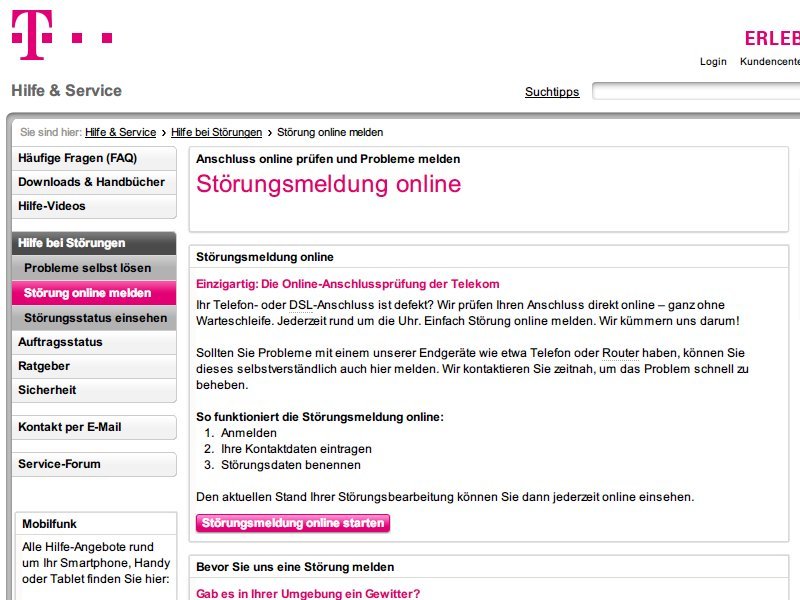
Wer sich nicht mehr mit dem Internet verbinden kann, zum Beispiel nach einem Gewitter, sollte als Erstes seine Geräte prüfen. Hilft der Hardware-Neustart nicht, melden Sie die Störung am besten gleich.

Nach einem Unwetter funktioniert die Internet-Verbindung manchmal nicht mehr korrekt. Die Ursache ist dann entweder ein Geräte-Schaden, etwa durch eine Überspannung, oder eine Störung aufseiten der Telekom. Hier die nötigen Erste-Hilfe-Schritte:

Jeder kennt das Problem: Will man USB-Kabel einstecken, hält man sie immer falsch. Denn bei USB-Steckern ist die Einsteck-Richtung nicht egal. Ein neuer Standard will das ändern.

Bei Laptops sind sie fest verbaut, bei Desktop-PCs kann man die Tastatur wechseln. Zur Auswahl steht der Anschluss über USB oder per PS/2. Worin unterscheiden sich die beiden Anschluss-Arten?